Come molte altre applicazioni, anche WhatsApp sfrutta la tecnologia dei codici QR. Si tratta di codici a barre bidimensionali che memorizzano informazioni di diverso tipo, leggibili poi attraverso lo smartphone. I tipi di codici QR che puoi trovare su questa app di messaggistica istantanea sono vari, ognuno introdotto in un momento diverso per eseguire una funzione ben precisa.
Se sei qui, è perché sei curioso di saperne di più sui QR code di WhatsApp. Cosa sono? A cosa servono? Come si usano? È possibile crearne uno di propria iniziativa? Queste – e molte altre – sono probabilmente le domande che ti stai facendo in questo momento, e a cui stai cercando di trovare una risposta. Beh, per fortuna sei nel posto giusto: in questa guida ti spiegherò tutto quello che devi sapere sui codici QR di WhatsApp. Alla fine della lettura, questi non avranno più alcun segreto per te! Se sei pronto, allora, direi di iniziare.
Indice
- Tipologie di codici QR di WhatsApp
- Come trovare i codici QR di WhatsApp
- Come scansionare il codice QR di WhatsApp Web o Desktop
- Come scansionare il codice QR di un profilo WhatsApp
- Come scansionare il codice QR della crittografia end-to-end
- Come condividere il codice QR del proprio profilo WhatsApp
- Si può cambiare il codice QR di WhatsApp?
- Si può generare un codice QR di WhatsApp personalizzato?
- È possibile collegarsi a WhatsApp da PC senza codice QR?
- Azioni da evitare quando si usano i codici QR di WhatsApp
- Problemi con i codici QR di WhatsApp Web/Desktop
Tipologie di codici QR di WhatsApp
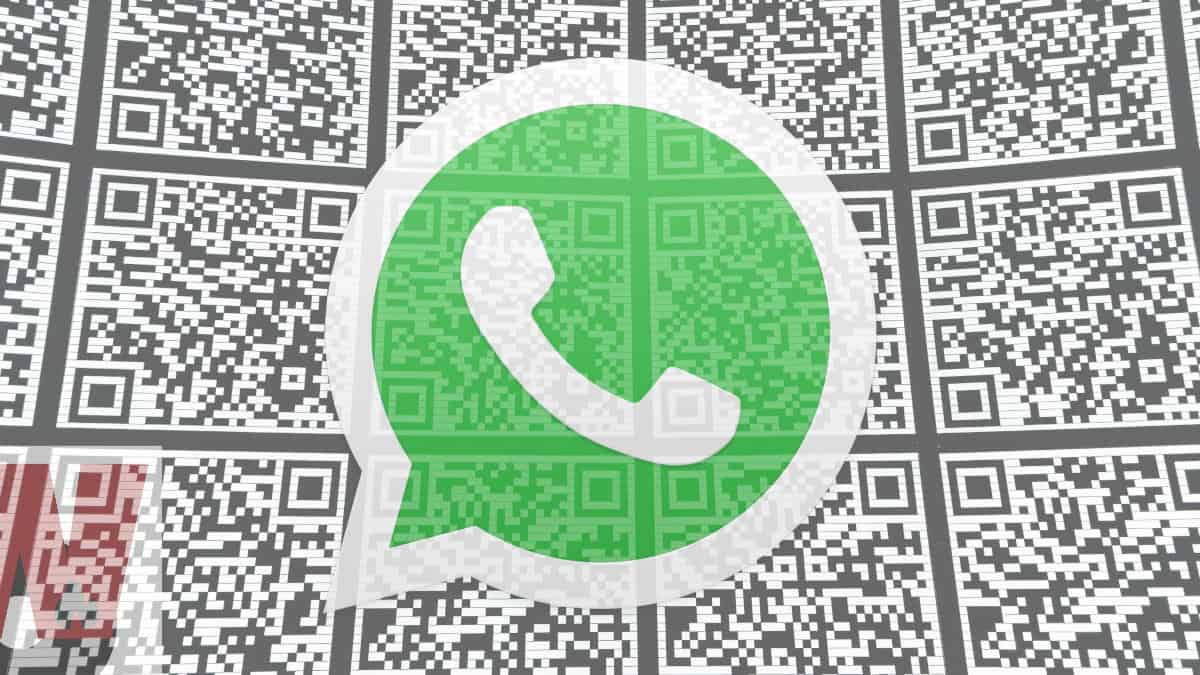
Quando si parla di QR code di WhatsApp il plurale è doveroso, perché ne esistono varie tipologie, e per la precisione 3 (almeno per adesso). Sebbene questi codici possano essere utilizzati allo stesso modo – ovvero scannerizzati mediante la fotocamera dello smartphone -, essi corrispondono a funzioni specifiche.
Vediamo insieme i differenti tipi di codici QR di WhatsApp, capiamo a cosa servono e come si usano.
Codice QR del profilo
Da Luglio 2020, a ogni account WhatsApp è stato associato un QR code, unico e immutabile, che lo identifica e che ne semplifica l’interazione con gli altri profili.
Ogni QR code contiene una serie di informazioni relative al profilo a cui è abbinato, nello specifico:
- Numero di telefono;
- Foto;
- Nome impostato su WhatsApp.
Questa tecnologia è utile per condividere il proprio profilo con qualcuno, ma può anche essere rischiosa. L’amico o la persona con cui con condividi il codice potrebbe infatti spedirlo – a tua insaputa – ad altri utenti. Perciò è molto importante che tu scelga con cura e consapevolezza a chi mandare il tuo codice QR di WhatsApp, onde evitare sorprese spiacevoli.
Il discorso è diverso per le aziende che usano la versione business di WhatsApp per comunicare con i clienti. Finora, se un utente voleva contattare un numero aziendale tramite WhatsApp, doveva necessariamente salvare il contatto e – solo dopo – avviare la chat. Grazie al codice QR del profilo WhatsApp, invece, un negozio – o una qualsiasi altra attività commerciale – potrà esporlo in vetrina (in forma cartacea o digitale, ad es. mostrandolo attraverso un monitor), su un volantino o dovunque preferisca; al cliente basterà poi inquadrarlo per avviare la chat. Preciso tuttavia che questo codice non c’entra nulla con la creazione di codici QR personalizzati.
Codice QR per chattare da PC
Che tu utilizzi WhatsApp Web o WhatsApp Desktop, nel momento in cui scegli di chattare dal PC o dal Mac avrai necessariamente bisogno di un codice QR che colleghi il computer, appunto, con lo smartphone. Diversamente da quello associato al profilo di un utente, il QR code per chattare da PC è dinamico, il che significa che varia ad ogni sessione (per fortuna, aggiungerei).
Il codice di WhatsApp Web/Desktop viene memorizzato tramite cookie (nell’app o nel browser), quindi rimane valido per una determinata sessione, per un tempo indefinito. Potrebbe comunque essere necessario inquadrarlo nuovamente di tanto in tanto (ad es. se si puliscono i cookie correlati al sottodominio web.whatsapp.com, se si reinstalla l’applicativo desktop oppure l’app su iOS o Android).
Codice QR per controllare la crittografia end-to-end
Ogni singola conversazione di WhatsApp – sia questa una lista broadcast, un gruppo o una chat singola – dispone di un codice di sicurezza, ovvero di una stringa numerica che permette di criptare testo e contenuti multimediali condivisi attraverso l’algoritmo di crittografia end-to-end utilizzato dall’app di messaggistica istantanea. A questo codice di 60 cifre, che sarebbe un po’ difficile da ispezionare, nelle chat singole, è stato associato un codice QR, tramite il quale è possibile, appunto, verificare che la conversazione non sia stata “manomessa” da una terza figura (ad es. via MITM).
Il codice di sicurezza è quindi lo stesso per tutti i partecipanti di una determinata conversazione. Esso può variare – per tutti, e in contemporanea – nel corso del tempo, ad es. a seguito di un cambio numero, dopo aver trasferito le chat su un nuovo smartphone o conseguentemente a una reinstallazione di WhatsApp. Quando questo avviene, nella chat apparirà il messaggio “Il codice di sicurezza con <nome contatto> è cambiato”.
Come trovare i codici QR di WhatsApp
Se mi hai seguito fin qui, ormai hai sicuramente capito tutto sui codici QR di WhatsApp. Rimane però una domanda, che potrebbe sembrare banale (ma non lo è): come si individuano? Scopriamolo insieme.
Trovare il codice QR del profilo
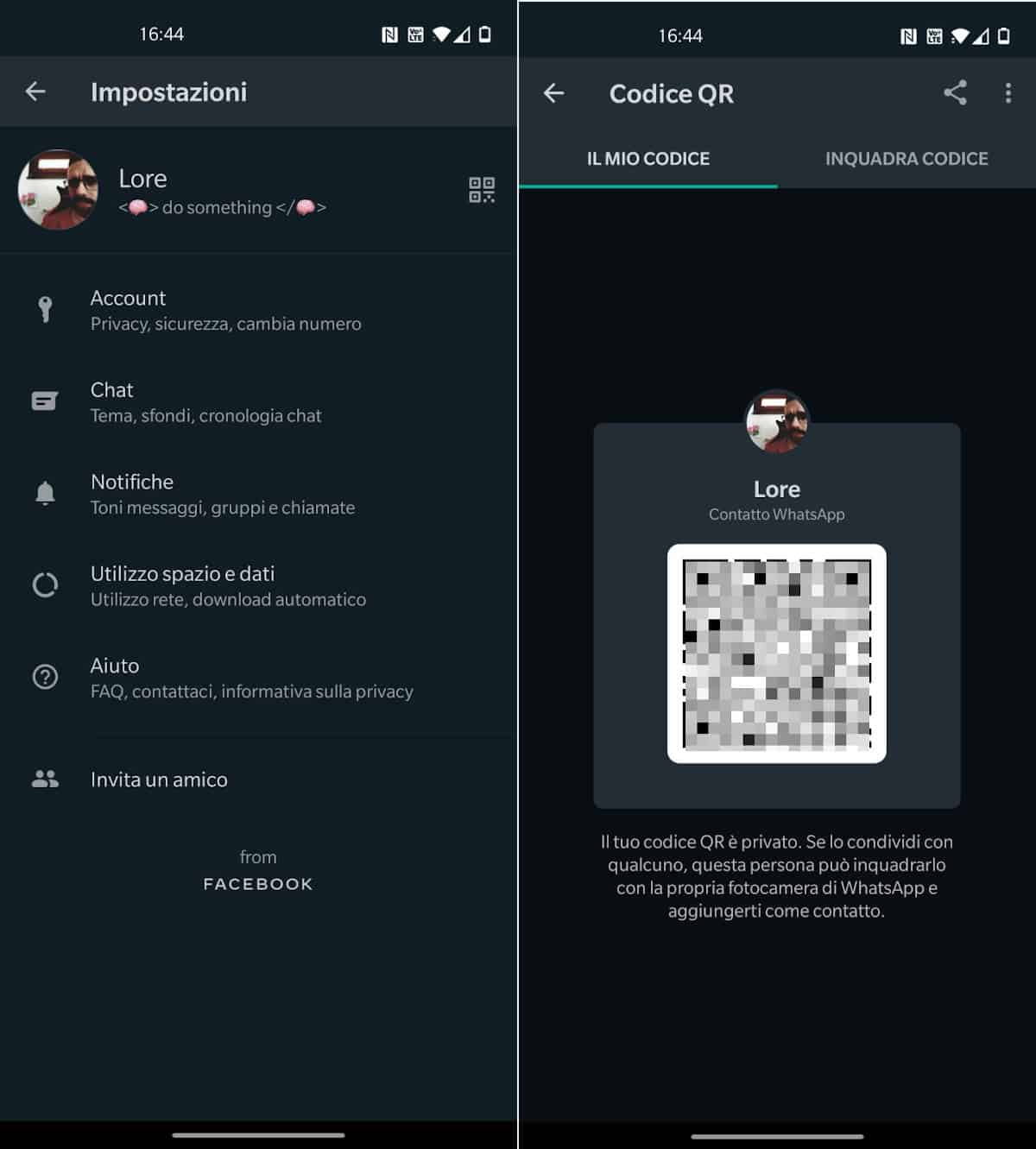
- Apri WhatsApp;
- Accedi alle Impostazioni dell’applicazione (in basso a destra su iOS, in alto a destra su Android);
- Tocca il simbolo del QR code (in alto, accanto al tuo nome);
- Ti si aprirà una schermata con il codice QR associato al tuo profilo.
Dalla stessa schermata, puoi: condividere il tuo codice o inquadrarne uno; inoltre, le impostazioni presenti ti permettono di reimpostare il codice QR del profilo, cosa utile se, ad esempio, lo hai condiviso con la persona sbagliata.
Trovare il codice QR per WhatsApp Web/Desktop
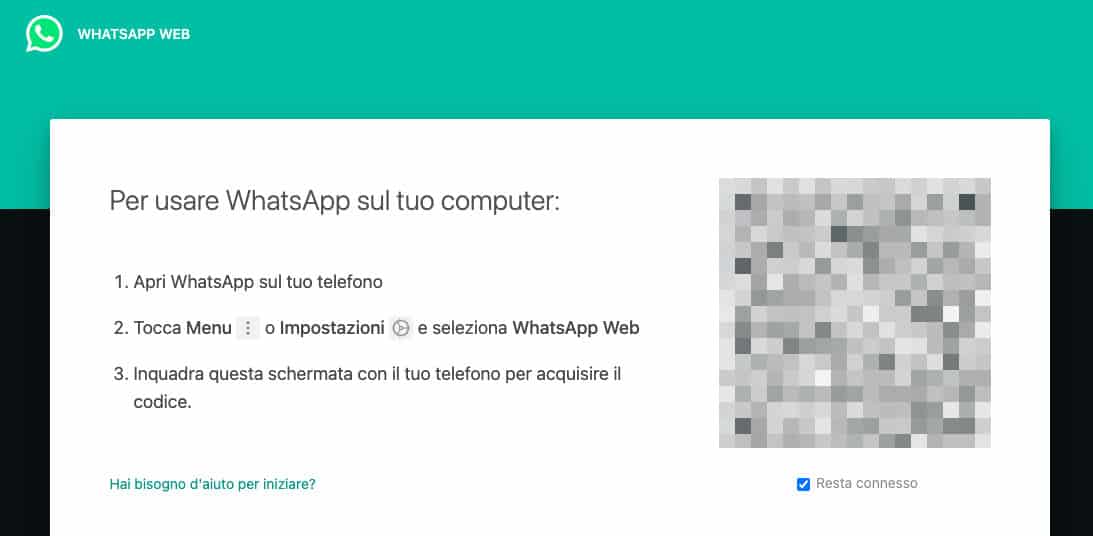
In questo caso, non devi cercare il QR code. Sarà WhatsApp Web/Desktop ad aprirsi con una schermata contenente il codice per accedere al tuo profilo WhatsApp dal computer (tramite browser o app).
Per far apparire il codice QR, dunque, collegati a web.whatsapp.com da un qualsiasi browser (Safari, Edge, Chrome, Firefox, etc.) oppure apri WhatsApp Desktop (su Windows 10 o macOS).
Trovare il codice QR per la crittografia end-to-end
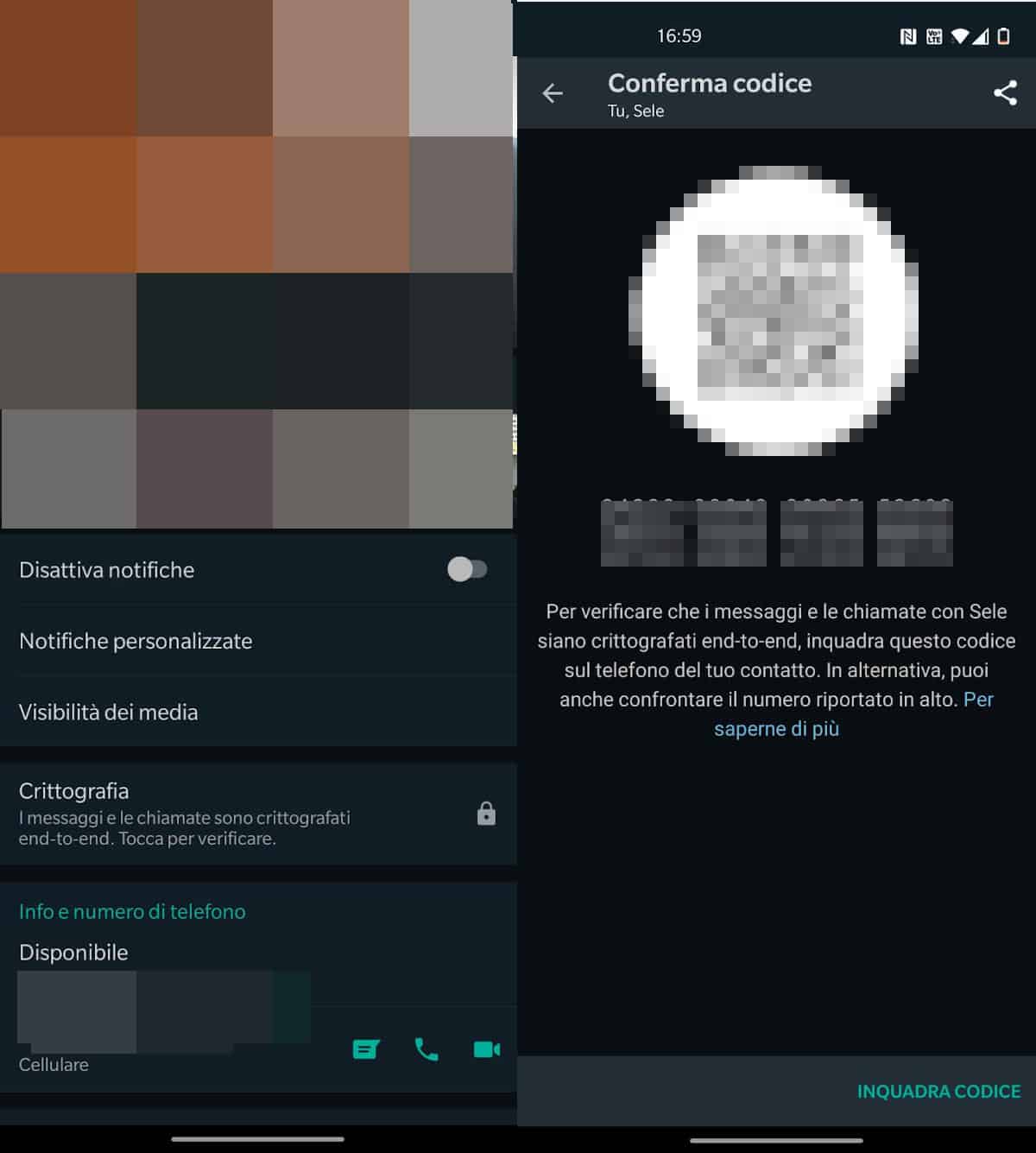
- Apri WhatsApp;
- Entra nella chat singola che ti interessa verificare;
- Fai tap sul nome della persona (in alto), per arrivare così nelle “Info contatto”;
- Scorri fino a trovare la voce “Crittografia”, quindi selezionala;
- Vedrai una schermata con il QR code della chat, seguito dalla stringa numerica di cui ti parlavo poco fa (60 cifre numeriche, divise in 12 blocchi composti da 5 cifre ciascuno).
Come scansionare il codice QR di WhatsApp Web o Desktop
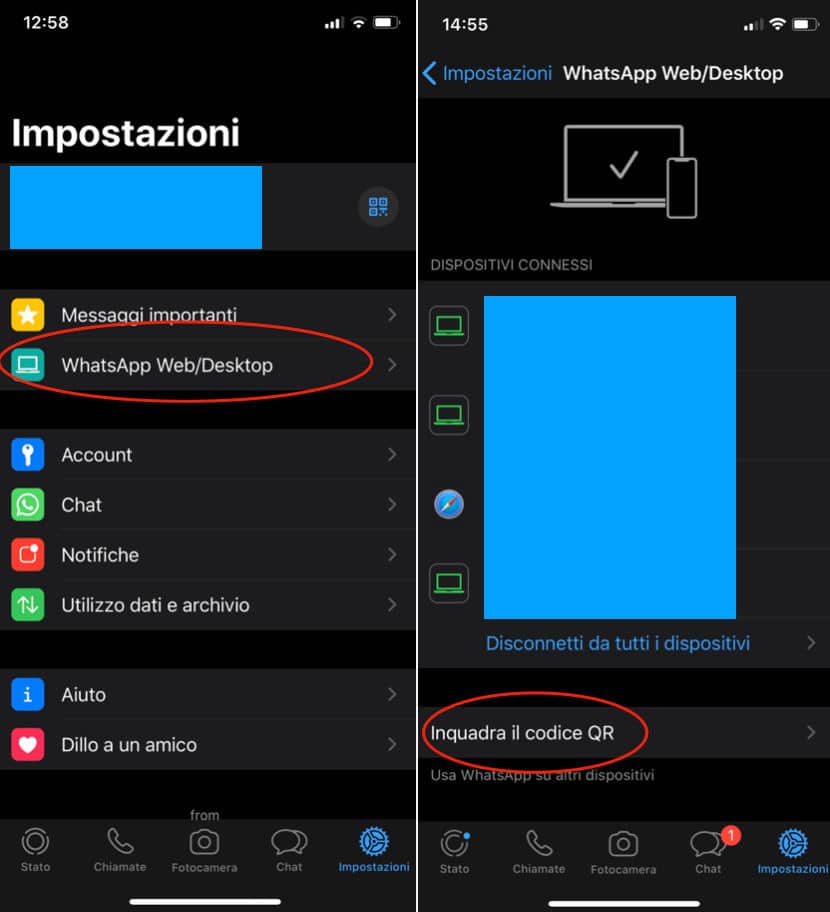
- Apri l’applicazione WhatsApp sullo smartphone;
- Se usi Android, tocca i tre pallini, scegli
Impostazioni > WhatsApp Web/Desktop, mentre se hai un iPhone, tocca Impostazioni (in basso a destra) e scegli la voce WhatsApp Web/Desktop; - Se non vi fossero sessione già attive, partirà la fotocamera e vedrai un riquadro col suggerimento “Inquadra il codice QR”;
- Qualora vi fossero sessioni già attive, per aggiungerne un’altra, tocca l’opzione
+(in alto a destra, su Android) oppure l’opzione Inquadra il codice QR (in basso, su iOS).
Per ulteriori informazioni in merito a questa procedura, leggi come collegare WhatsApp al PC.
Come scansionare il codice QR di un profilo WhatsApp
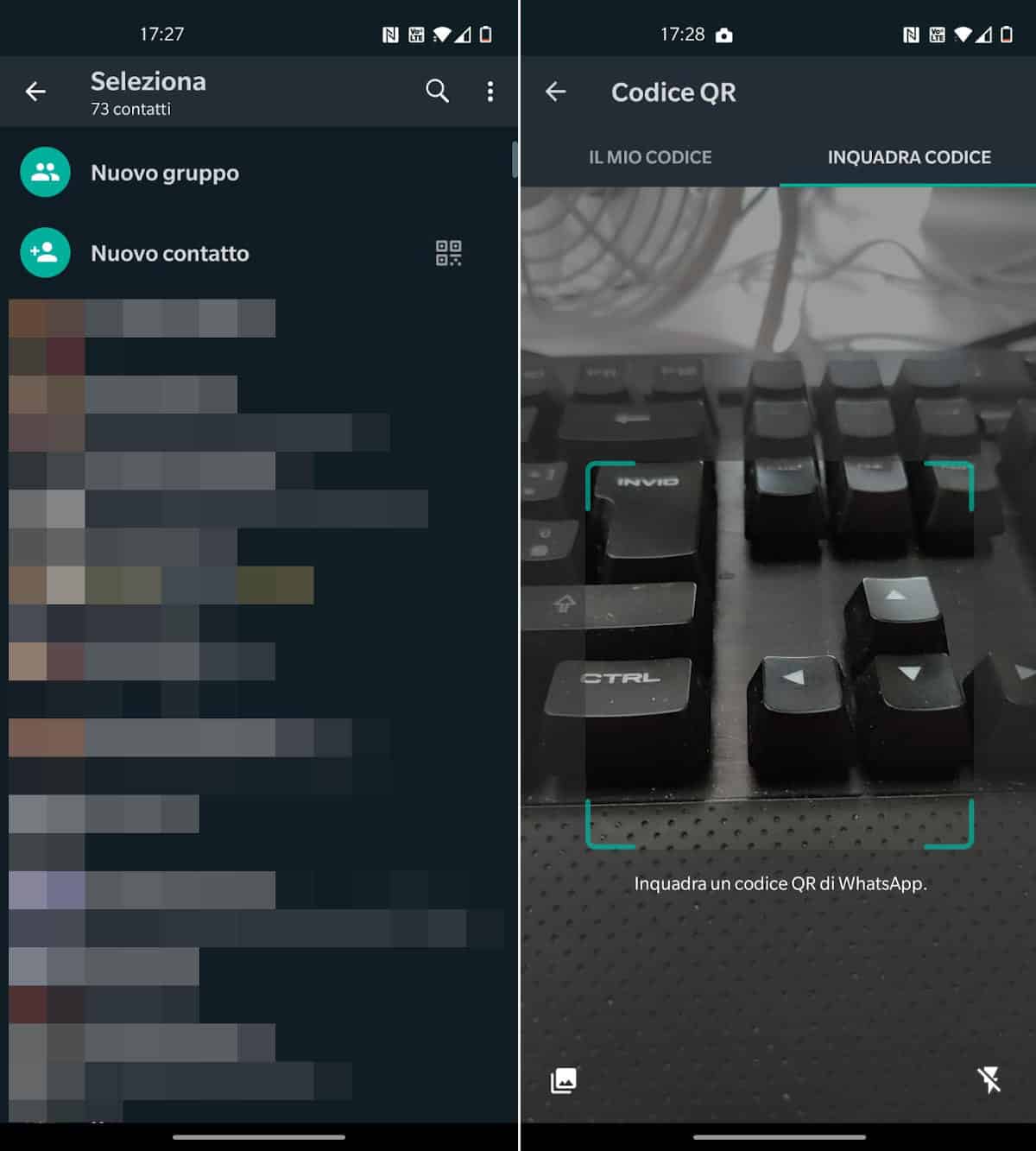
- Apri l’applicazione WhatsApp;
- Fai come se volessi creare una nuova chat ma, piuttosto che scegliere una delle persone che è già registrata nella rubrica del tuo smartphone, focalizza l’attenzione sull’opzione “Nuovo contatto”, senza premerla;
- Se usi Android, tocca l’icona del QR code situata di fianco a tale opzione, in alternativa, su iOS, tocca l’opzione “Nuovo contatto” e poi seleziona la voce “Aggiungi tramite codice QR”;
- A questo punto, inquadra – con la fotocamera posteriore del tuo smartphone – il codice QR che appare sul display dello smartphone dell’altra persona (questa, chiaramente, dovrà aver trovato il codice QR del suo profilo WhatsApp, come ho già mostrato);
- Ti compariranno i suoi dati (nome, foto e numero di telefono);
- Scegli l’opzione “Aggiungi ai contatti” per concludere la memorizzazione del profilo.
Come scansionare il codice QR della crittografia end-to-end
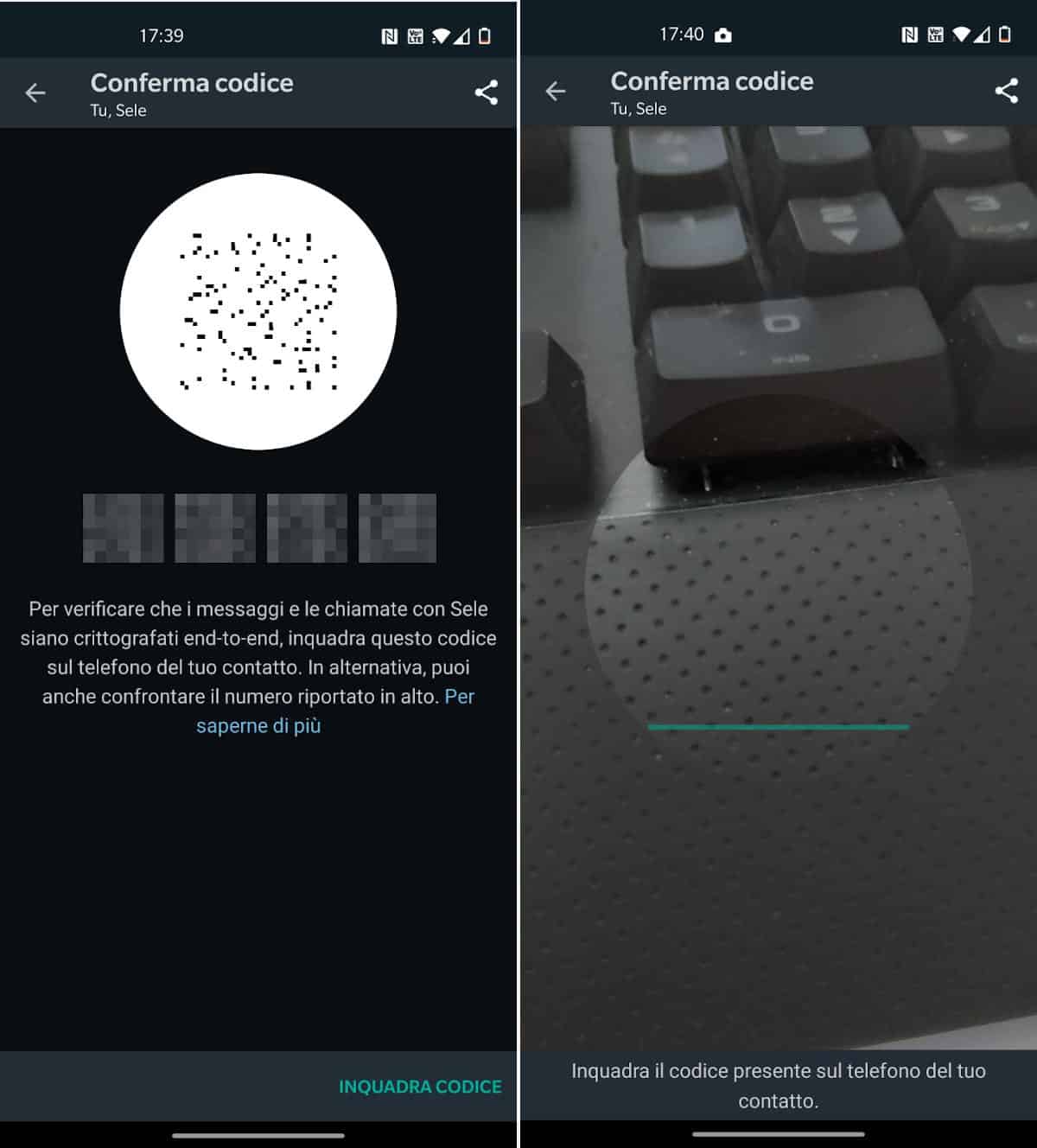
- Sia tu che l’altro contatto, entrate su WhatsApp;
- Scegliete la chat tra di voi;
- Fate tap sul nome dell’altro interlocutore (in alto), per arrivare così nelle “Info contatto”;
- Scorrete fino a trovare la voce “Crittografia”, quindi selezionatela;
- Uno di voi due adesso deve selezionare la voce “Inquadra codice”;
- A questo punto, chi ha lo smartphone con la fotocamera aperta dovrà scansionare il codice chat che compare sul display dello smartphone dell’altro contatto.
Come condividere il codice QR del proprio profilo WhatsApp
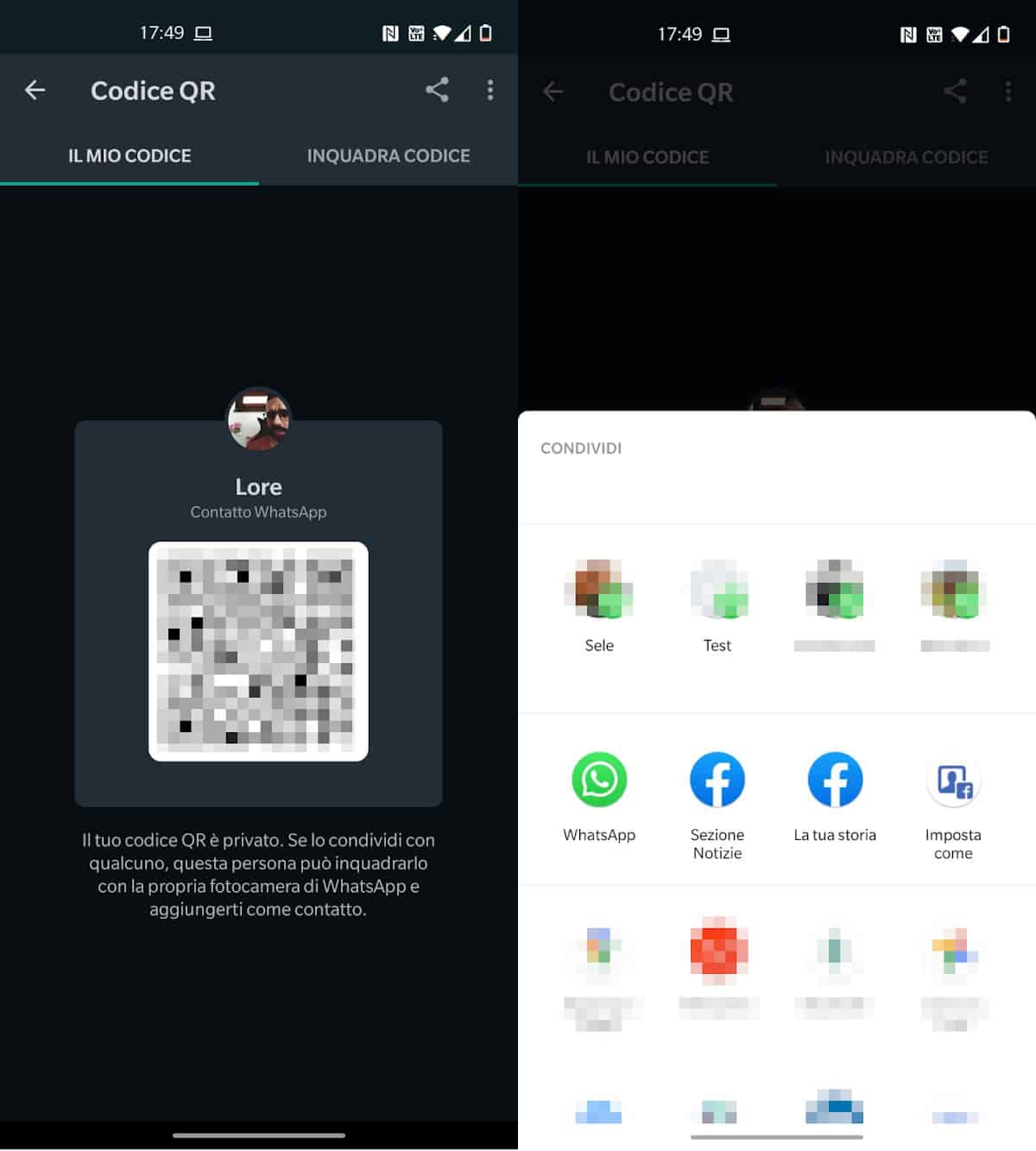
- Apri WhatsApp e spostati nelle Impostazioni;
- Tocca l’icona del QR code, situata di fianco al tuo nome profilo;
- Si aprirà una schermata con il codice QR del tuo account WA;
- In alto, a destra, c’è il simbolo della condivisione. Toccandolo, puoi scegliere dove condividerlo (Telegram, Instagram, Facebook, Messenger, etc.) e con chi.
Si può cambiare il codice QR di WhatsApp?
È possibile variare i codici QR di WhatsApp nei seguenti modi:
- Codice QR del profilo: usando l’opzione “Reimposta”;
- Codice QR della chat: reinstallando l’applicazione, ripristinando un backup o cambiando telefono (o eseguendo altre operazioni “straordinarie”);
- Codice QR di WhatsApp Web: disattivando la sessione remota di WhatsApp Web/Desktop (dallo smartphone) e attivandone una nuova.
Si può generare un codice QR di WhatsApp personalizzato?
In questo caso, la risposta è semplicemente no. È il sistema di messaggistica di WhatsApp a generare – e gestire -, in automatico, dei nuovi codici QR, ma gli utenti non possono personalizzarli in alcun modo (se non forzandone l’aggiornamento con le modalità proposte sopra).
È possibile collegarsi a WhatsApp da PC senza codice QR?
Non è possibile connettere WA Web/Desktop senza aver scannerizzato il codice QR col telefono, almeno la prima volta. Se verrà usata l’opzione “Resta connesso”, però, sarà possibile evitare di ripetere la scansione del codice ad ogni collegamento, così da rimanere connessi per un tempo indefinito. Questo, fintanto che il cellulare rimarrà acceso e connesso a internet, ovvero fin quando qualcuno non disconnetterà la sessione (da remoto o dal PC).
È altrettanto vero che esistono svariate metodiche che consentono di tracciare i messaggi di un determinato profilo WhatsApp senza essere scoperti e in tempo reale. Ne ho parlato nella guida per spiare le conversazioni di WhatsApp.
Azioni da evitare quando si usano i codici QR di WhatsApp
Per quanto utili, i codici QR di WhatsApp possono anche presentare delle insidie. Il primo consiglio che mi sento di darti è fare attenzione nel momento in cui condividi il QR code del tuo profilo WhatsApp con qualcuno, il quale – a sua volta – potrebbe diffonderlo. Nello stesso modo in cui non daresti a chiunque il tuo numero di telefono, ti consiglio di non inoltrare questo codice senza un valido motivo. Insomma, non condividerlo con tutti i tuoi follower, a meno che non si tratti di un account WhatsApp aziendale.
Ti suggerisco inoltre di non scannerizzare nessun codice QR di WhatsApp Web o Desktop sui computer di altre persone (o che usi sul luogo di lavoro). Se proprio dovessi/volessi farlo, quando hai finito di chattare, ricordati di scollegarti; in alternativa, collegati togliendo la spunta dall’opzione “Resta connesso”, prima di accedere.
Da ultimo, evita di fornire il codice QR di una chat WhatsApp a terze persone. Un esperto informatico potrebbe ricavarne il codice di sicurezza e poi utilizzarlo per decriptare la conversazione, avendo modo così di leggere i messaggi inviati e ricevuti “in chiaro”, nonché in tempo reale (soprattutto se collegato alla stessa rete locale).
Problemi con i codici QR di WhatsApp Web/Desktop
Se dovessi avere qualche problema con i codici QR di WA Web/Desktop, la prima cosa che devi fare è assicurarti che la connessioni internet funzioni regolarmente (sia sullo smartphone che sul computer), e di non aver cancellato i cookie memorizzati nel browser. Fondamentale, peraltro, non chiudere/killare WhatsApp in background sul telefono.
Per approfondire in merito a queste problematiche, e per ulteriori consigli, ti suggerisco di leggere il tutorial in cui ho spiegato come usare WhatsApp Web e Desktop.